Minule jsem horoval, abyste dali šanci 2panelovým správcům souborů. Ať už jste se nechali oblomit či ne, ať už se na škále ve správě souborů nacházíte kdekoli mezi “mám jednu velkou hromadu” a “všechno dělám poslepu v emacsu, už ani nemám monitor”, v textu níže předvedu pár akcí z Krusaderu, které byste měli po svém software chtít.
Záložky
Několik míst na disku je tak význačných, že se hodí do nich mít záložku. Hlavní domovská složka, složka na fotky, složka pro věci stáhnuté z internetu… Když prsty vždy ví, že pomocí Ctrl+D D vklouznou do složky Stažené, budete po disku běhat jak pavouci. Různé programy obtěžují s různými filedialogy; netrapte se s grafickým rozhraním toho kterého dialogu. Co můžete, šoupněte do složky s RAM diskem a odtamtud vše v pohodlí Krusaderu snadno přesuňte, kam potřeba. Nebo linkujte do dalších programů, zkopírujte si jen cestu k souboru (v Total Commanderu Ctrl+Shift+Enter Alt+F8).
Krusader umožňuje více úrovní záložek – do sekce FTP šoupu všechna připojení, jež posbírám. (Doufám, že dnes už SFTP…) Ano, není důvod, abyste nějaký síťový disk prohlíželi v jiných programech, do adresního řádku zadáte libovolné URL od samby až po webdav!
Masky
Nepřebírejte větší množství souborů vidlemi. Vyznat se v nich lze pomocí Edit / Select Group. Zde zvolíte jak mají soubory vypadat, označí se temnou barvou a jsou vám vydány na milost. Podobně jako v dalších počítačových rozhraních můžete soubory do výběru přidávat po jednom Ctrl+klikem, po několika Ctrl+Shift, nebo ještě lépe klávesami Insert a Space. Zatímco Insert posune karet o položku níže, mezerník polohu zachová. Je-li vybraným prvkem adresář, spočítá se jeho celková velikost, což se normálně neděje automaticky, neboť byste mohli čekat do večera. Nemusíte tedy obtěžovat Alt+Enter, abyste se na velikost dostali do Vlastností (natož někam klikat pravým tlačítkem & dolů na položku Properties).
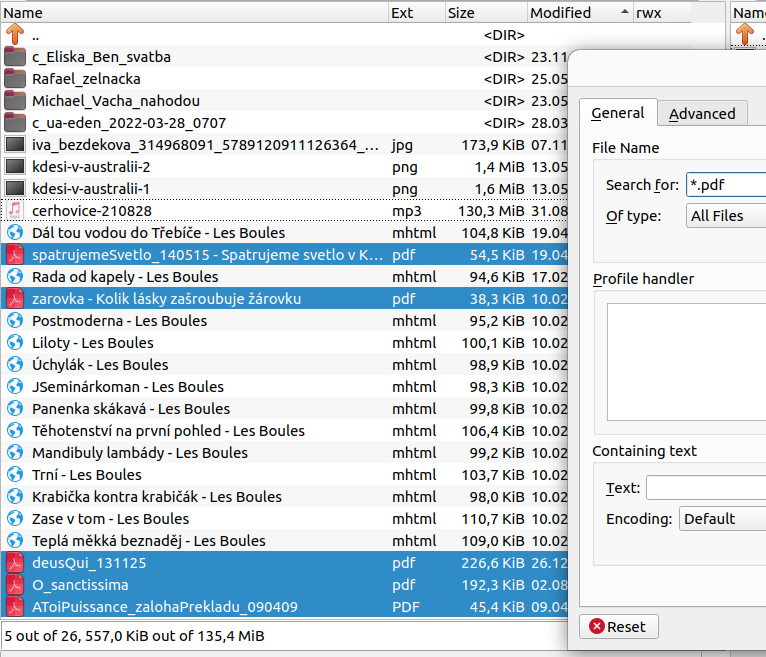
Maska *.pdf vybírá všechny dokumenty s danou příponou. Snadno tak lze podle stavového řádku zjistit, že jich je pět a zabírají půl mega.
Zde má Krusader jednu nemalou výhodu nad Total Commanderem. Ten zkratkou Alt+Shift+Enter spočítá velikost všech adresářů najednou. Zjištěné velikosti však zahodí, jakmile opustíte adresář. To Krusader si pracně získané hodnoty pamatuje! (Ale získáte je trošku neintuitivně tak, že zmáčknete mezerník na horních dvou tečkách .., kterými se normálně vychází z adresáře.)
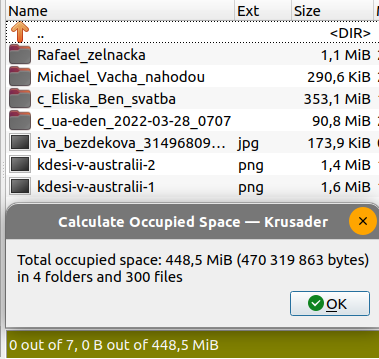
Klávesa Space na horních dvou tečkách spočítá velikost všech adresářů. Ty jsou pak pomocí Ctrl+3 řaditelné dle velikosti.
Fronta na kopírování
Kopírování souborů řešit nemusíte… většinou. Přetahujete-li větší množství souborů mimo svůj disk (malým souborům to trvá znatelně déle než jednomu velkému) a kopírujete-li přitom několik věcí současně, rychlost znatelně klesne; soubory se zapíšou rychleji postupně než naráz. V tuhle chvíli se vyplatí sáhnout po frontě.
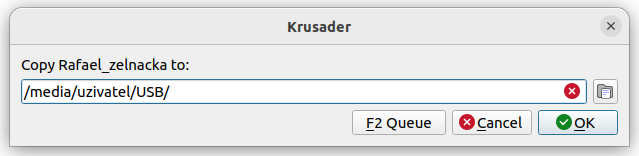
V kopírovacím dialogu máme na zařazení do fronty pěkné tlačítko. Stačí natáhnout levou ruku na F5 F2.
Zmatení a synchronizace
Jak se vyznat v tom, když máte dvě složky podobné, ale ne zcela stejné? Vestavěný dialog synchronizace Ctrl+Y ukáže vše, čím se jeden adresář liší od druhého. Umí se rekurzivně vnořovat do podadresářů, porovnávat podle obsahu (pro případ, že chyba disku přepíše několik bytů) a zahrnout do porovnání jen soubory jistého rozmezí dat nebo velikostí. Podobné výsledky přinese rychlé porovnání složek Ctrl+Shift+C, které bez dalších informací označí lišící se soubory v protějších panelech.
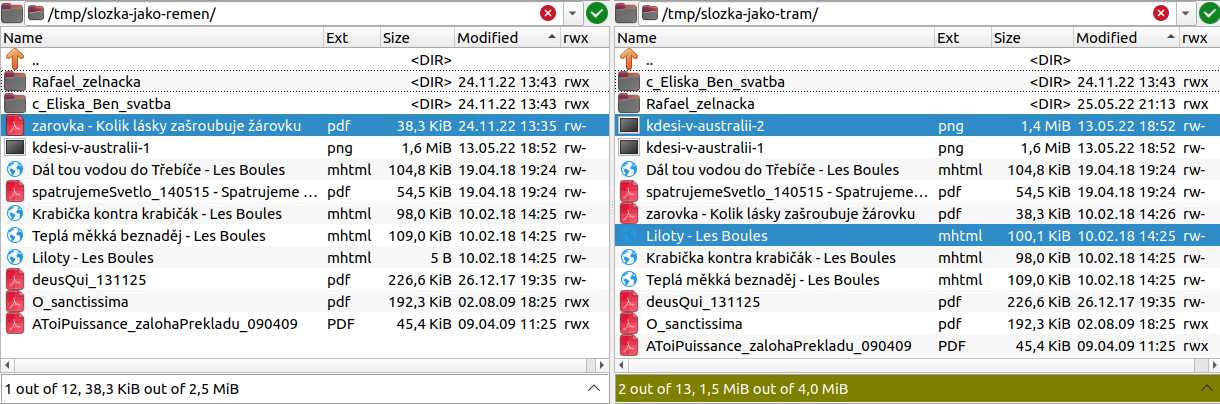
Jediným stiskem na porovnání složek Ctrl+Shift+C zjišťujeme, že v levém adresáři se změnilo datum jistého PDFka, zatímco v pravém adresáři má MHTML soubor Liloty jinou velikost a navíc fotku z Austrálie, která vlevo zcela chybí. V Total Commanderu stejnou funkcionalitu najdete pod stiskem Shift+F2.
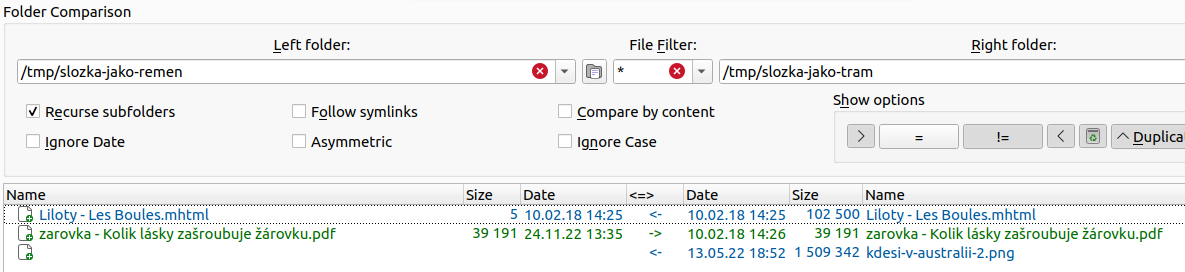
Robustní synchronizace Ctrl+Y předvádí totožné výsledky v barvičkách. V panelu Show options jsme odklepnuvše tlačítko
rovná se zvolili, že nehodláme vidět bezproblémové soubory, ale pouze ty, které se liší. Synchronizace navrhuje dva soubory zkopírovat doleva a novější verze souboru s žárovkou doprava.
Kromě rozličných porovnávacích schopností se vám bude hodit téže vestavěný dialog pro hromadné přejmenování File / Multi rename, s nímž změníte koncovku nebo třeba předpojíte před všechny soubory číslo, abyste měli jistotu, že promítačka fotek zachová vámi zvolené pořadí.
Informace o souboru
Od počátku časů klávesa F3 náhledne do souboru a F4 jej edituje, zatímco Enter spouští soubor samotný. Domnívám se, že většina běžných uživatelů nechápe rozdíl mezi spouštěním a náhledem souboru, nechápe, co je uvnitř souboru a že to je důvod, proč pro textové poznámky vždy založí nový Word s plnou parádou místo malilinkého texťáku. Spustíme-li soubor Wordu, systém zjistí, že se jedná o dokument (resp. Linux; Windows se jenom podívá na koncovku), a požádá program, který je asociován k takovým souborům (místí kápo Libreoffice), aby ho interpretoval. Když se ale podíváte dovnitř dokumentu, vidíte jenom binární hatmatilku. V textových souborech uvidíte však přímo text. Pro rychlou orientaci v obsazích mnoha textových souborů nepotřebujete do každého nahlížet přes F3, nercili jej zdlouhavě otevírat Enterem, pomůže vám užitečný boční panel, vyvolaný zkratkou Alt+↓.
Stačí Alt+↓ a v okamžení procházíte vnitřky souborů. V adresáři vidíte tři texťáky, potom archivy webových stránek a nakonec binární dokument a JPG fotku. Z té v náhledu vyčtete, leda značku fotoaparátu.
Uživatelské akce
Když potřebujete udělat cokoliv dalšího, zkuste si na to nastavit akci. Dostanete se k nim přes menu Useractions / Manage nebo přímo přes soubor ~/.local/share/krusader/useractions.xml (uvidíte, co se vám bude pohodlněji editovat). Jádrem každé akce je příkaz k vykonání, přičemž procenta obsahují speciální proměnné, které poskytne Krusader. Například /usr/bin/kompare %aCurrent% %oCurrent% spustí porovnání mezi aktuálním souborem v aktuálním panelu aCurrent a protějškem v other panelu oCurrent. Příkaz %aColSort("Modified", "Desc")% zase seřadí pohled na soubory podle data změny. Já sám si oblíbil přidat editaci přes svůj oblíbený editor kate %aCurrent% nebo spuštění další instance videopřehrávače vlc %aCurrent% (aby se mi druhé video neotevřelo místo již přehrávaného).
Maličko složitější je zkopírovat cestu daného souboru bez lomítek: někdy se to hodí, aby místo /foo bar/a.txt v cliboardu nepřistálo /foo\ bar/a.txt. Dělám to tak, že akce směruje na můj soubor krusader_copy_current_item.sh %aCurrent% a ten obsahuje příkaz echo -n $1 | xclip -selection c.
Neméně užitečné je tvorba symlinků, zástupců. Jakmile akci spustíme, v neaktivním panelu se pro každý označený soubor či složku vytvoří symlink s týmž jménem: for file_name in %aList("Selected", " ", "Yes")% ; do ln -s "%aPath%/${file_name}" "%oPath%/${file_name}"; done. Jedná se o tak užitečnou funkcionalitu, až se divím, že není vestavěná v programu, ale musíme si tam injektovat tenhle paskvil.
Jednorázové akce pomáhají úklidu
Kamarád Petr mi svěřil 60 GB fotek, ovšem i soukromých, ať si je proberu a jeho promažu.
Na jednom tabu jsem si zobrazil soubory jako velké fotky a lifroval je zkratkou do adresáře “může být moje” prostou dočasnou akcí mv %aList("Selected")% /tmp/mozna-moje. Ty, u kterých jsem si nebyl jist, jsem posílal do jiného adresáře a do dalšího ty, které jsem vzápětí mazal. Nevím, kolik kilometrů byste museli ujet na hřbetu své myši, ale já skoro nemusel hnout zápěstím, když jsem s grácií Večerníčka rozhazoval snímek po snímku do patřičných složek. Ano, takové řešení není pro každého. Normální uživatel raději čeká, jestli se neotočí entropie.
Pro klávesničáře a terminálisty doporučuji filemanagery typu `nnn`, taby+vi keybinding (a to jsem emacsář), případně `ranger`, pokud chcete trochu vic feature-rich (`nnn` je hodně minimalistický).